剪映基础教学:画面背景的操作(3.4.2版本更新提示)
剪映是一款功能强大的视频剪辑软件,在最新的3.4.2版本中,新增了画面背景的操作功能,为用户带来更多创作的可能性。通过这个功能,用户可以轻松将视频中的背景更改为自己想要的画面,让视频更加生动有趣。无论是想要在旅行视频中更换背景,还是在短视频中添加特效,剪映都能满足你的需求。不仅如此,剪映还提供了丰富的音乐素材和特效,让你的视频更具有视觉冲击力。快来下载最新的剪映版本,享受全新的视频剪辑体验吧!
剪映基础教学:画面背景的操作。3.4.2画面背景的操作:·打开剪映,点击开始创作,导入一段素材进来,选高清选添加。我制作的视频是横屏,所以选择一下比例选择16:9,打勾确定。把素材扩满全屏,选择基础属性/缩放,扩满全屏这个比较精准。今天我们主要学习背景的操作。
·选攻工具背景,找到背景,点击打开。背景提供了三个选项:一、画布颜色,二、画布样式,三、画布模糊。
·第一画布颜色:背景颜色里面剪映提供了几十种颜色供我们选择,大家知道背景是视频画面最底层,现在我们主画面是满屏的,又看不到背景。我们把主画面缩小一点,缩小画面后,背景是黑色的,其实不是黑色。剪映官方默认背景是透明的,所以大家看不到。我们随便选择一个颜色看看,点击白色,背景就变成白色的了。点红色背景就变成红的,这就是背景选取颜色,点选颜色以后打勾确认即可。
背景颜色选取的方式有三种。
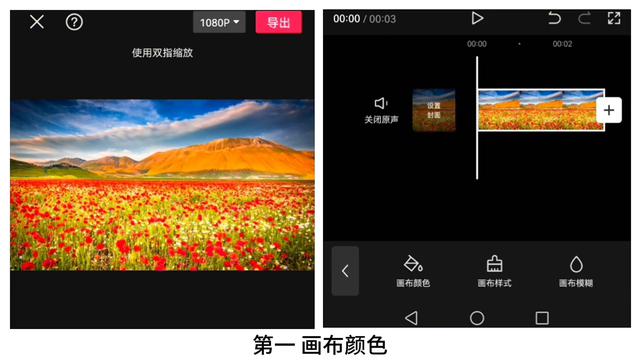
·第一种:直接选取剪映官方提供的颜色。
·第二种:选择色谱,滑动取色器,在色谱条上选择自己喜欢的颜色,色谱角送缝,滑动取色器可以选择颜色的浓淡以及明暗程度,选择确定以后打勾即可。
·第三种:用吸管取色,选取色吸管,取色器就出现在预览区画面上,吸管取色是直接在这个画面上取色的。滑动吸管取色器,在主画面上选取不同的颜色,确定以后打勾即可。主画面上任何一种颜色都可以选起,这就是画布颜色提供的3种取色方式。
·第二种:选择画布样式,建议提供了很多的画布样式供我们选择,随便点击试用看看。画布背景就变成了图案的,各种各样的都有图案的、渐变颜色的、纹理的、不同材质类型的还有各种图片的,太多了,琳琅满目,大家抽空慢慢熟悉一下就可以。
画布样式除了官方提供的这些,还可以从本地相册里面添加,也就是可以从手机相册里面添加。点击添加图片,就进入了手机相册,选择自己喜欢的照片添加进来。如我手机里面,这种墙布选择添加就可以了。提醒一下,背景只能选择图片不能选择视频,画布样式是不支持视频的。
·第三种,画布模糊。打开以后看到四种不同程度的模糊,随便选择一个,再选其他几个,看到背景模糊的程度不一样,画布模糊要跟大家讲两个知识点。
→第一,就是提供了四种不同程度的模糊。
→第二,画布模糊的功能,就是把主画面复制一份后再进行模糊,作为背景这就是画布模糊的功能。选全局应用的话,视频上不管有多少段素材,都会把那段素材复制一份,模糊再作为背景。我们再添加一段视频进来,现在点全局应用看看,把第二段视频也缩小点,看到背景也是这样模糊了。背景的操作看着不复杂,但是应用非常广。
视频创作者每天都在用,都离不开背景的操作。下节课给大家拓展一下背景操作的一些应用。今天的课程就分享到这里,我们下节见,点关注,不迷路。
-

剪映基础教学:画面背景的操作(3.4.2版本更新提示)
立即下载
-

剪映基础教学:画面背景的操作(3.4.2版本更新提示)
立即下载
-

剪映基础教学:画面背景的操作(3.4.2版本更新提示)
立即下载
-

剪映基础教学:画面背景的操作(3.4.2版本更新提示)
立即下载
-

剪映基础教学:画面背景的操作(3.4.2版本更新提示)
立即下载
-

剪映基础教学:画面背景的操作(3.4.2版本更新提示)
立即下载
-

剪映基础教学:画面背景的操作(3.4.2版本更新提示)
立即下载
-

剪映基础教学:画面背景的操作(3.4.2版本更新提示)
立即下载
-

剪映基础教学:画面背景的操作(3.4.2版本更新提示)
立即下载
-

剪映基础教学:画面背景的操作(3.4.2版本更新提示)
立即下载
-

剪映基础教学:画面背景的操作(3.4.2版本更新提示)
立即下载
-

剪映基础教学:画面背景的操作(3.4.2版本更新提示)
立即下载
-

剪映基础教学:画面背景的操作(3.4.2版本更新提示)
立即下载
-

剪映基础教学:画面背景的操作(3.4.2版本更新提示)
立即下载
-

剪映基础教学:画面背景的操作(3.4.2版本更新提示)
立即下载
-

剪映基础教学:画面背景的操作(3.4.2版本更新提示)
立即下载
相关阅读
猜您喜欢
游戏排行
- 1
- 2
- 3
- 4
- 5
- 6
- 7
- 8
- 9
- 10


























